BBC iPlayerからiPhoneへのダウンローダー

iDownloadeは、BBCのiPlayerサービスからDRMフリーのコンテンツをダウンロードできるクロスプラットフォームツールです。.mov形式の動画もダウンロードできます。
System Monitoring Center は、ユーザーが重要なシステム情報を表示するために使用できる、優れた小さなアプリです。このガイドでは、ソフトウェアをコンピュータにインストールする方法とその使用方法を説明します。

Linux への System Monitoring Center のインストール
System Monitoring Center は、Ubuntu、Debian、Arch Linux、Fedora、OpenSUSE、およびその他の Linux オペレーティング システムをサポートしています。ただし、アプリはどのソフトウェア リポジトリにも含まれていません。代わりに、公式 Web サイトからダウンロードしてインストールする必要があります。
Linux コンピューターで System Monitoring Center を動作させるには、まず Linux デスクトップでターミナル ウィンドウを開きます。キーボードのCtrl + Alt + Tを押してターミナル ウィンドウを起動します。または、アプリメニューで「ターミナル」を検索し、その方法で起動します。
セットアップは、ターミナル ウィンドウを開いて使用できる状態から開始できます。使用している Linux OS に一致する以下のインストール手順に従って、System Monitoring Center をコンピューターにインストールします。
Ubuntu
System Monitoring Center を Ubuntu で動作させるには、まず公式 Web サイトから最新のDEB パッケージをダウンロードします。以下のwget download コマンドを使用してダウンロードできます。
wget https://sourceforge.net/projects/system-monitoring-center/files/v1.1.0/system-monitoring-center_1.1.0_all.deb/download -O ~/Downloads/system-monitoring-center_1.1.0_all。デブ
System Monitoring Center DEB パッケージをコンピューターにダウンロードした後、以下のapt installコマンドを使用してインストールします。
cd ~/ダウンロード/
sudo apt install ./system-monitoring-center_1.1.0_all.deb
デビアン
System Monitoring Center は Debian 上で動作しますが、セットアップするには公式 DEB パッケージをダウンロードする必要があります。Debian で System Monitoring Center を入手するには、次のwget download コマンドを使用します。
wget https://sourceforge.net/projects/system-monitoring-center/files/v1.1.0/system-monitoring-center_1.1.0_all.deb/download -O ~/Downloads/system-monitoring-center_1.1.0_all。デブ
DEB パッケージをダウンロードしたら、dpkgコマンドを使用してコンピューターにインストールします。このコマンドは Debian 上にパッケージをセットアップします。
cd ~/ダウンロード/
sudo dpkg -i システム監視センター_1.1.0_all.deb
パッケージをコンピュータにセットアップする場合、インストール プロセス中に依存関係の問題を修正する必要があります。
sudo apt-get install -f
Arch Linux
System Monitoring Center は、Arch Linux では公式ダウンロード ページから利用できません。ただし、ユーザーが取得してセットアップできる AUR パッケージがあります。
インストールプロセスを開始するには、pacman -Sコマンドを使用し、「git」および「base-devel」パッケージをセットアップします。これらのパッケージは、AUR と対話するために必要です。
sudo pacman -S git Base-devel
2 つのパッケージをセットアップした後、git cloneコマンドを使用して Trizen AUR ヘルパーツールを取得します。次に、 makepkgコマンドを使用してシステムにインストールします。
git クローン https://aur.archlinux.org/trizen.git
CD トライゼン/
makepkg -sri
Trizen アプリをセットアップすると、それを使用してコンピューターにシステム監視センターをインストールできます。
trizen -S システム監視センター
フェドーラ
Fedora Linux システムに System Monitoring Center アプリをインストールする場合は、RPM パッケージをコンピューターにダウンロードし、dnf installコマンドを使用してインストールする必要があります。
wget install https://sourceforge.net/projects/system-monitoring-center/files/v1.1.0/system-monitoring-center-1.1.0-1.noarch.rpm/download -O system-monitoring-center-1.1 .0-1.noarch.rpm
sudo dnf install system-monitoring-center-1.1.0-1.noarch.rpm
OpenSUSE
OpenSUSE で System Monitoring Center アプリを入手するには、wget download コマンドを使用して、最新の RPM パッケージを取得します。次に、zypper installコマンドを使用して機能させます。
wget install https://sourceforge.net/projects/system-monitoring-center/files/v1.1.0/system-monitoring-center-1.1.0-1.noarch.rpm/download -O system-monitoring-center-1.1 .0-1.noarch.rpm
sudo zypper install system-monitoring-center-1.1.0-1.noarch.rpm
システム監視センターを使用して Linux システムに関する情報を取得する
System Monitoring Center アプリを使用して Linux システムに関する情報を取得するには、アプリを起動する必要があります。アプリメニューで「システム監視センター」を検索し、コンピューターで起動します。
パフォーマンス
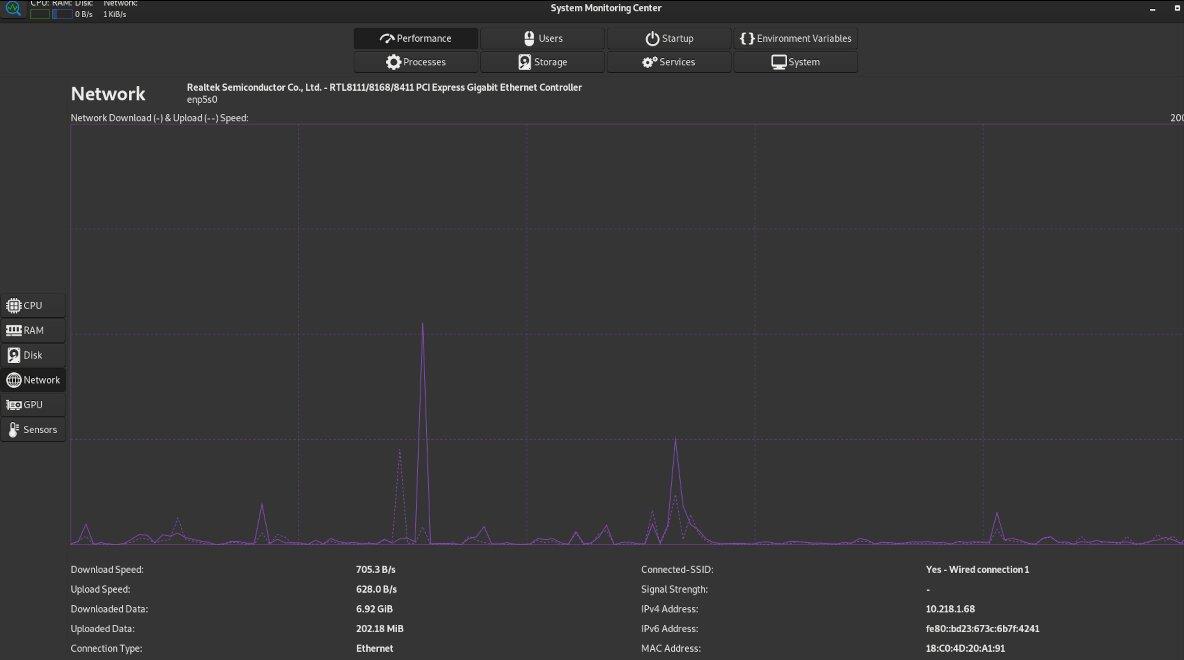
システム監視センターでコンピュータのパフォーマンスを表示するには、「パフォーマンス」ボタンをクリックします。このボタンを選択すると、「CPU」セクションで CPU、「RAM」セクションで RAM、「ディスク」セクションでディスク、「ネットワーク」セクションでネットワーク情報を確認できるようになります。領域、GPU 情報が「GPU」領域、ハードウェア センス情報が「センサー」領域にあります。
ユーザー

Linux システム上のユーザーに関する情報が必要ですか? その場合は、システム監視センターで「ユーザー」ボタンを見つけてください。次に、それをクリックしてユーザーを表示します。ここから、Linux システム上で利用可能なすべてのユーザーのリストとそれに関する情報が表示されます。
起動

Linux PC の起動時に何を実行するかを管理したいですか? その場合は、システム監視センター内の「スタートアップ」セクションをクリックします。これを実行すると、起動項目のリストが表示されます。
スタートアップ項目のリストを確認し、スタートアップから削除したい項目のチェックを外します。
環境変数
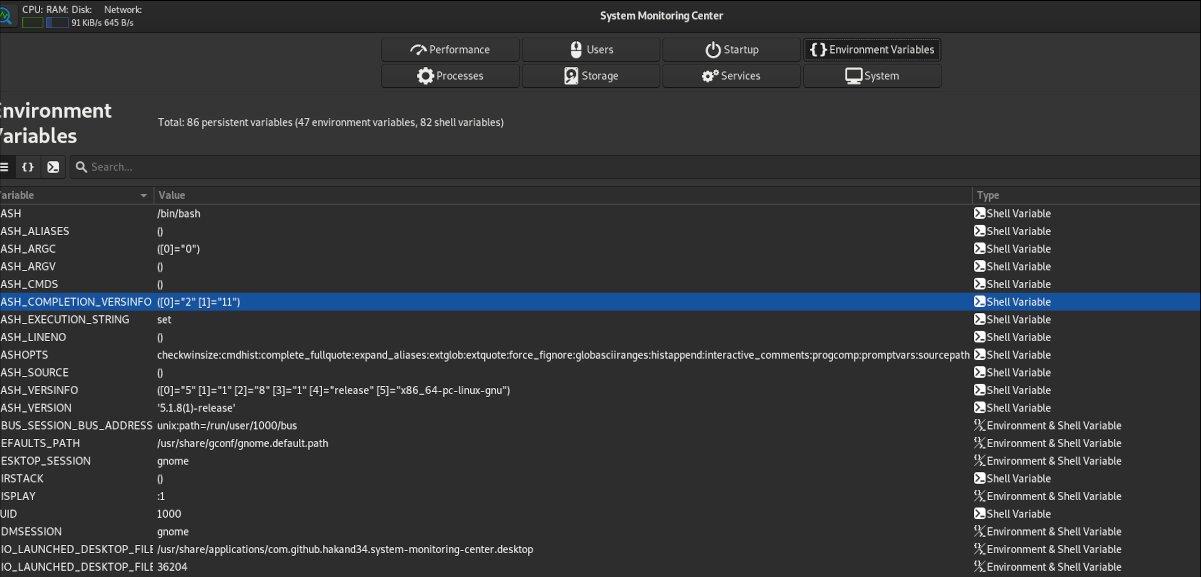
環境変数の管理は Linux ではほとんどのユーザーが行う必要はありませんが、System Monitoring Center を使用するとそれが可能になります。変数を変更するには、「環境変数」セクションをクリックします。次に、リストに表示されている変数を変更します。
プロセス

システム監視センターを使用してシステム上で実行中のプロセスを管理するには、マウスで「プロセス」ボタンをクリックします。その後、実行中のプロセスのリストを確認し、それらを右クリックして停止、再起動、または変更します。
保管所
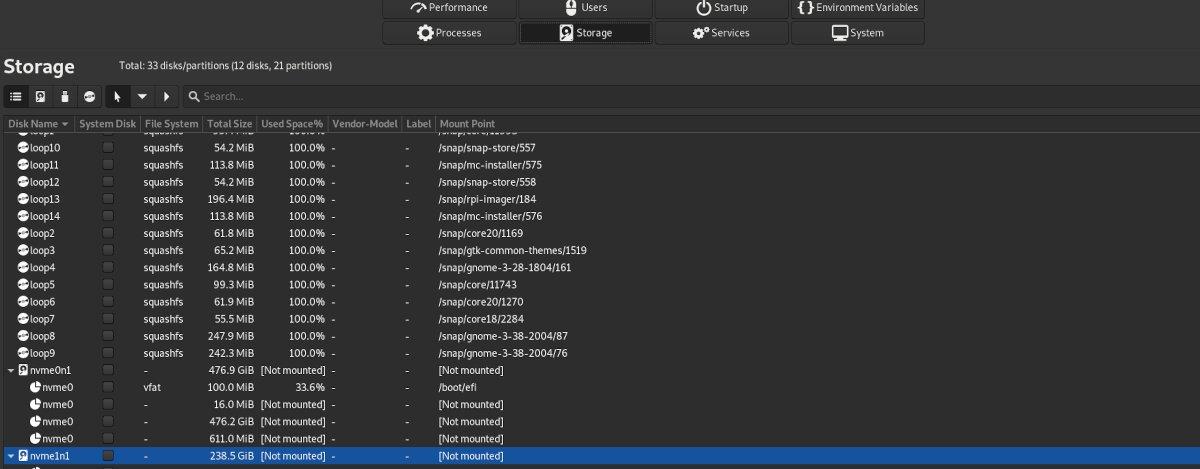
System Monitoring Center アプリ内で Linux PC に接続されているストレージ デバイスを表示するには、「ストレージ」をクリックします。「ストレージ」ボタンを選択すると、ストレージデバイスのリストが表示されます。
システム監視センターからストレージ デバイスをマウントするには、ストレージ デバイスを右クリックします。次に、「マウント」オプションを選択します。アンマウントするには、「アンマウント」を選択します。
サービス
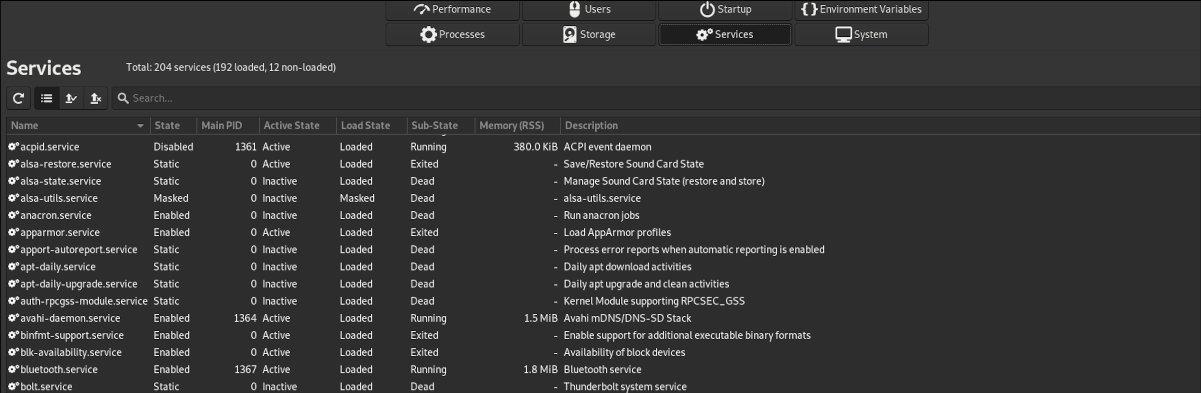
Linux コンピューター上で実行されているサービスを操作するべきではありませんが (Linux 上でサービスがどのように動作するかを理解していない限り)、システム監視センター アプリはサービスを変更することができます。
コンピュータ上のシステム サービスを変更するには、「サービス」ボタンをクリックします。次に、サービス リストを調べて、変更するサービスを見つけます。
システム

お使いのコンピュータに関する情報 (カーネル、OS など) を表示するには、「システム」ボタンをクリックしてください。このボタンを選択すると、アプリ内にシステム情報の完全な印刷が表示されます。
iDownloadeは、BBCのiPlayerサービスからDRMフリーのコンテンツをダウンロードできるクロスプラットフォームツールです。.mov形式の動画もダウンロードできます。
Outlook 2010の機能についてはこれまで詳細に取り上げてきましたが、2010年6月までにリリースされないため、Thunderbird 3について見ていきましょう。
たまには休憩も必要です。面白いゲームを探しているなら、Flight Gearを試してみてください。無料のマルチプラットフォームオープンソースゲームです。
MP3 Diagsは、音楽オーディオコレクションの問題を解決するための究極のツールです。mp3ファイルに適切なタグを付けたり、アルバムカバーアートを追加したり、VBRを修正したりできます。
Google Waveと同様に、Google Voiceも世界中で大きな話題を呼んでいます。Googleはコミュニケーション方法を変えることを目指しており、
Flickrユーザーが高画質で写真をダウンロードできるツールはたくさんありますが、Flickrのお気に入りをダウンロードする方法はありますか?最近、
サンプリングとは何でしょうか?Wikipediaによると、「サンプリングとは、一つの録音から一部、つまりサンプルを取り出し、それを楽器や音楽として再利用する行為です。
Googleサイトは、Googleのサーバー上でウェブサイトをホストできるGoogleのサービスです。しかし、一つ問題があります。それは、バックアップのための組み込みオプションがないことです。
Google Tasksは、カレンダー、Wave、Voiceなどの他のGoogleサービスほど人気はありませんが、それでも広く使用されており、人々の生活に不可欠な部分となっています。
Ubuntu LiveとDBANブートCDを使用してハードディスクとリムーバブルメディアを安全に消去する以前のガイドでは、Windowsベースのディスクについて説明しました。

![FlightGear Flight Simulatorを無料でダウンロード[楽しもう] FlightGear Flight Simulatorを無料でダウンロード[楽しもう]](https://tips.webtech360.com/resources8/r252/image-7634-0829093738400.jpg)






![失われたパーティションとハードディスクのデータを復元する方法 [ガイド] 失われたパーティションとハードディスクのデータを復元する方法 [ガイド]](https://tips.webtech360.com/resources8/r252/image-1895-0829094700141.jpg)